Дуже красивий і нескладний урок про те, як в Photoshop намалювати фантастичну планету на тлі зірок або висхідного сонця.
Для створення планети ми візьмемо текстуру, скачати яку Ви можете за цим посиланням. для уроку я використовував файл planetTexture_12.png.
Ось що вийшло в результаті:

Для початку, відкриваємо в Photoshop текстуру поверхні планети, я взяв ось цю:

Беремо інструмент "Овальний область" (Elliptical Marquee Tool), затискаємо клавішу Shift і створюємо кругле виділення, місце для виділення вибираємо в залежності від малюнка текстури:
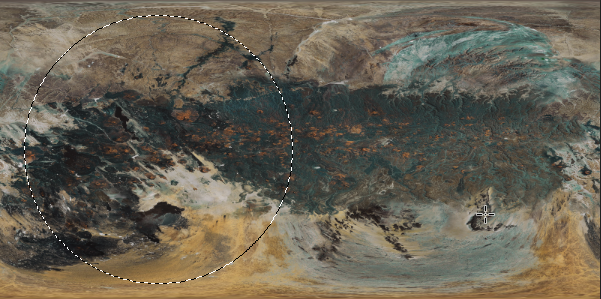
Натискаємо Ctrl + Shift + I для інвертування виділеній області, а потім Delete для видалення пікселів поза колом і знімаємо виділення, натиснувши Ctrl + D.
Видаляємо зайвий простір полотна - йдемо по вкладці Зображення -> Тримминг (Image -> Trim), в діалоговому вікні залишаємо параметри за замовчуванням, тиснемо ОК. В результаті, краю полотна повинні стосуватися кола.
Йдемо Фільтр -> Спотворення -> Сферизация (Filter -> Distort -> Spherize), в діалоговому вікні ставимо "Кількість" на 100%, тиснемо ОК. Застосуйте фільтр повторно, натиснувши Ctrl + F. Результат на малюнку (для наочності я показав сферу до і після застосування фільтра "Сферизация"):
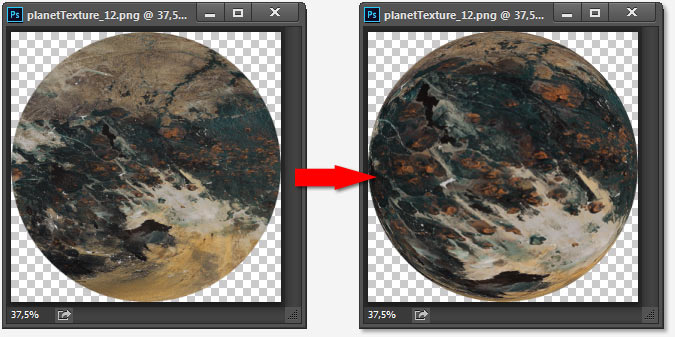
Примітка. Не обов'язково використовувати готову текстуру для вирізки основи планети. Можна створити кругле виділення і залити його візерунком. вже наявними в Photoshop, приклад створення такої сфери тут. вийде приблизно ось така заготовка планети.

Потім, за допомогою "Вільного трансформування", зменшуємо і переміщаємо заготовку планети:
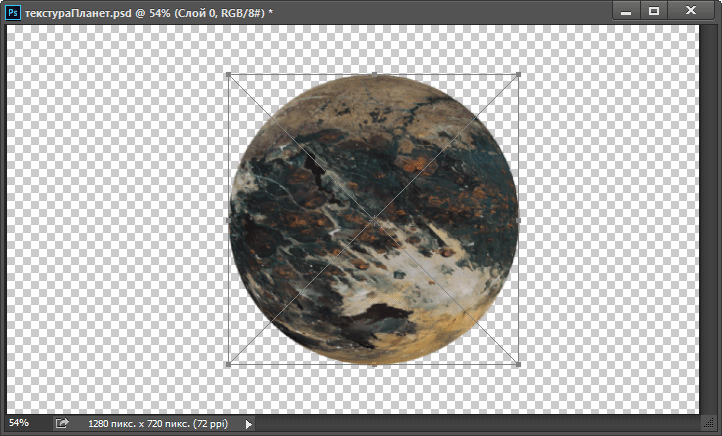
Під шаром з планетою створимо новий шар і заллємо чорним кольором, щоб отримати фон космічного простору.
Тепер додамо стилі шару - внутрішнє і зовнішнє світіння. Колір для обох стилів ми будемо використовувати блакитний # 0090f4. Задайте наступні параметри, вони актуальні для діаметра планети 4380 пікселів:
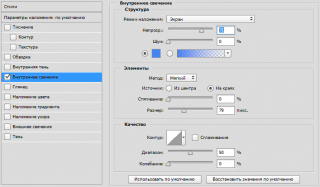
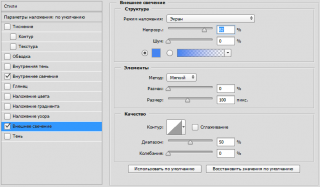
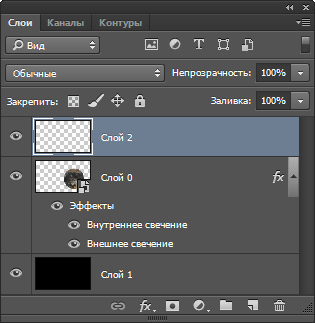
По черзі натисніть на кожен з цих шарів і зафіксуйте прозорі пікселі, як показано на малюнку:
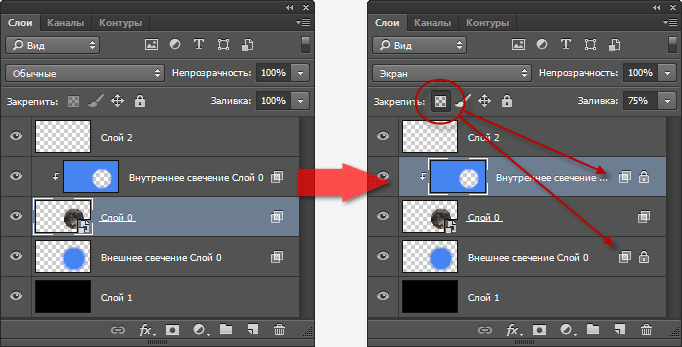
Перемістіть порожній шар вниз під шар "Внутрішнє світіння", на ньому також з'явиться стрілочка, що означає, що він додався як відсічні маски:
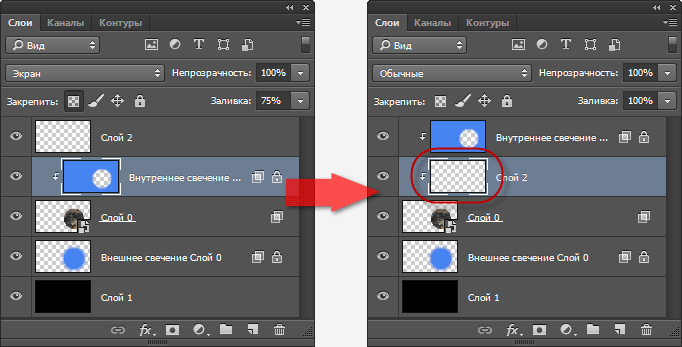
Давайте надамо планеті сферичність, для чого необхідно затемнити її тіньову частину. Передбачається, що джерело світла розташований зліва вгорі, значить, затемнювати ми будемо праву нижню частину.
Зараз у нас активний новий порожній шар. Візьміть чорну кисть з діаметром, приблизно рівному діаметру планети, задайте нульову жорсткість і зафарбуйте простір внизу кола, приблизно до центру, потім зменшите непрозорість до 30%. Натисніть на кнопку створення нового шару внизу панелі шарів, він також буде створений як відсічні маски, і зафарбуйте нижню частину, непрозорість зменшуйте при необхідності, я обійшовся без зменшення:
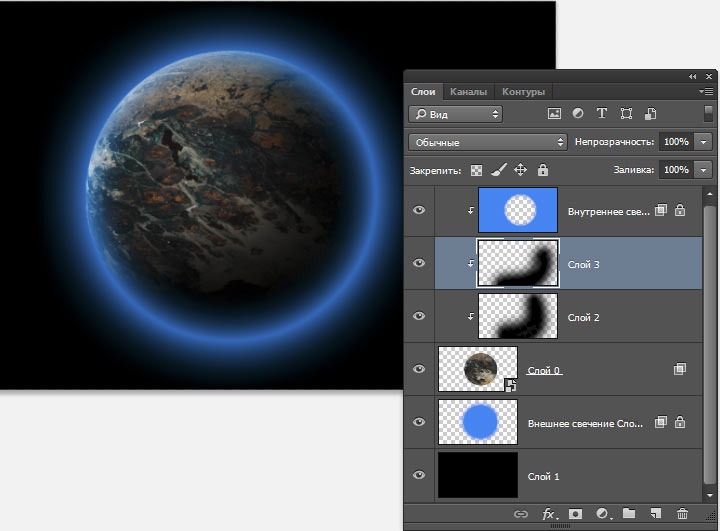
Залишилося приховати світіння. На обох шарах зі свіченням створіть шар-маски і зафарбуйте цю ж область, я зменшив непрозорість кисті до 85%
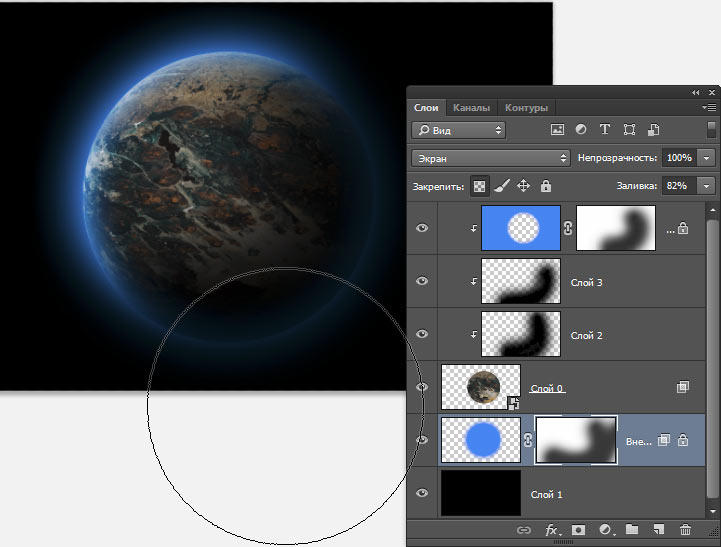

Тепер можна подумати про фон.
Наприклад, можна додати нову зірку, як в цьому уроці:

А потім зробити самостійно зоряний фон, або підкласти під планету готову текстуру із зображенням космічного простору.
Крім того, можна додати супутник.

Завантажити файл PSD до уроку: